Atualizado em July 2025: Pare de receber mensagens de erro que tornam seu sistema mais lento, utilizando nossa ferramenta de otimização. Faça o download agora neste link aqui.
- Faça o download e instale a ferramenta de reparo aqui..
- Deixe o software escanear seu computador.
- A ferramenta irá então reparar seu computador.
Lentamente, mas seguramente, os usuários do Windows 10 começaram a mostrar interesse na Microsoft
Filmes e TV
ou o
Filmes e TV
devido à sua capacidade de carregar legendas externas enquanto reproduz um filme. Anteriormente, essa era uma grande falha nos aplicativos padrão, como o Windows Media Player. Isso fez com que os usuários mudassem para aplicativos alternativos como o VLC Player para carregar legendas. Não mais!
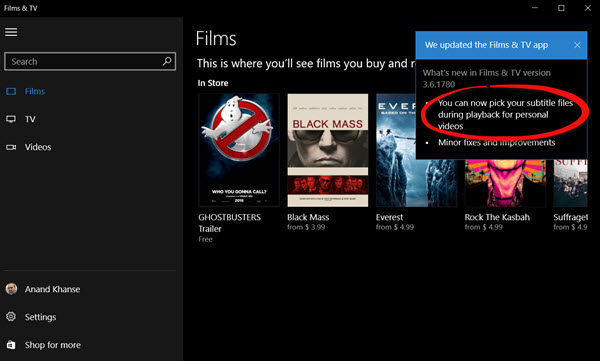
Tabela de Conteúdos
Carregar legendas externas em filmes e aplicativos de TV
Atualizado: julho 2025.
Recomendamos que você tente usar esta nova ferramenta. Ele corrige uma ampla gama de erros do computador, bem como proteger contra coisas como perda de arquivos, malware, falhas de hardware e otimiza o seu PC para o máximo desempenho. Ele corrigiu o nosso PC mais rápido do que fazer isso manualmente:
- Etapa 1: download da ferramenta do reparo & do optimizer do PC (Windows 10, 8, 7, XP, Vista - certificado ouro de Microsoft).
- Etapa 2: Clique em Iniciar Scan para encontrar problemas no registro do Windows que possam estar causando problemas no PC.
- Clique em Reparar tudo para corrigir todos os problemas
Filmes e aplicativos de TV no Windows 10
suporta o carregamento de legendas externas. Se você estiver interessado em carregar um arquivo de legendas externo no aplicativo Filmes e TV no Windows 10, aqui está como fazer. Alternar faixas de áudio.
Primeiro, tente baixar as legendas do seu programa favorito ou do filme que deseja assistir. Ele pode ser baixado como um arquivo zip. Após o download, você pode salvar o arquivo onde quiser, mas em
SRT
formato. Se você baixou as legendas em um arquivo compactado, extraia-as em um local adequado.
Quando terminar, abra o vídeo no aplicativo Filmes e TV e clique no botão
Botão de bolha de discurso
visível mesmo ao lado do botão de volume. Se o arquivo tiver legendas codificadas, elas aparecerão com a seguinte opção exibida – ‘
Escolha o arquivo de legendas
“Arkansas”.
Clique em ‘Choose subtitle file’ e selecione o arquivo SRT que você baixou. As legendas começarão a aparecer na sua tela imediatamente.
Observe que se seu arquivo de mídia apresentar várias faixas de áudio, você pode escolher e alternar para a legenda desejada dentro do aplicativo Filmes e TV
.
Se você quiser modificar ou alterar a faixa de áudio, clique no botão Idioma ao lado do botão Reproduzir/Pausa.
Aqui, você deve observar uma lista popup exibindo os canais disponíveis. Clique no que você deseja mudar e a faixa mudará na hora.
Espero que gostem de usar o aplicativo atualizado Movies & TV!
RECOMENDADO: Clique aqui para solucionar erros do Windows e otimizar o desempenho do sistema
Vitor é um fã entusiasta do Windows que gosta de resolver problemas do Windows 10 em particular e escrever sobre sistemas Microsoft normalmente.
